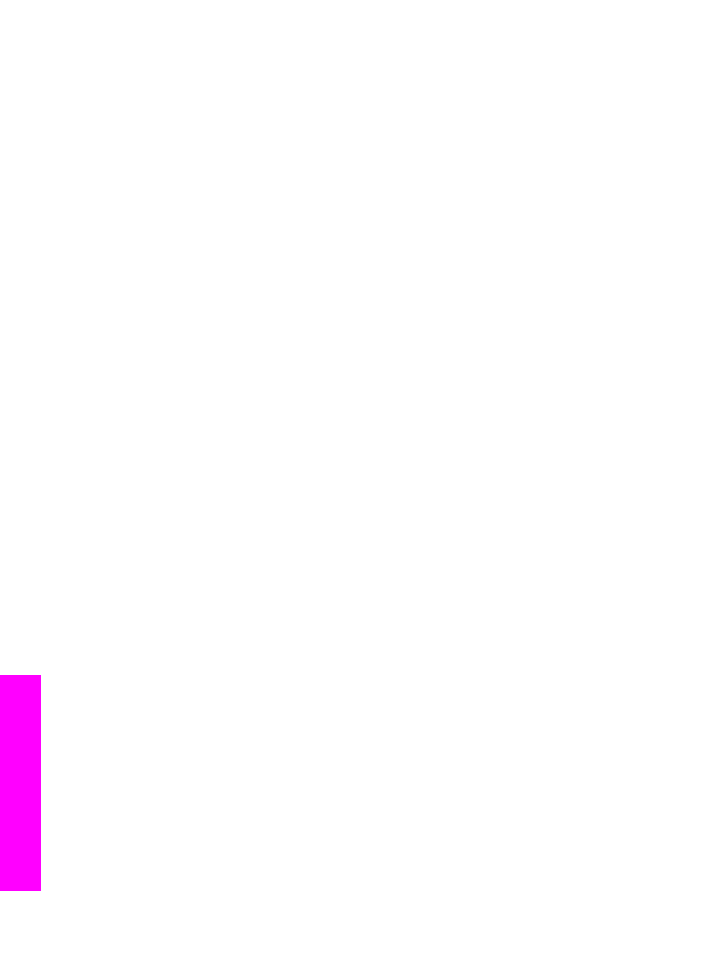
從記憶卡上傳送相片
HP all-in-one 能讓您選擇是要在插入記憶卡時立即分享相片,或是插入記憶卡
於日後再分享相片。
若要立即分享相片,請將記憶卡插入適當的介面卡插槽
中,選擇一或多張相片,並按下控制台上的
「[HP Instant Share]」。
如果插入記憶卡,然後決定在稍後傳送相片,您將發現回到
HP all-in-one 時,
它已經進入閒置模式。
只要按下 「[HP Instant Share]」,然後依照提示選擇
和分享相片。
附註
如需有關使用記憶卡的詳細資訊,請參閱
使用記憶卡或
PictBridge 相
機
。
插入記憶卡時立刻傳送相片
1
確定已將記憶卡插入
HP all-in-one 上適當的介面卡插槽。
2
選擇一或多張相片。
如需選擇相片的詳細資訊,請參閱
使用記憶卡或
PictBridge 相機
。
附註
HP Instant Share 服務可能不支援影片檔類型。
3
按
HP all-in-one 控制台上的 「[HP Instant Share]」。
對於
Windows 使用者,電腦會開啟 「HP Image Zone」 軟體。 出現
「
[HP Instant Share]」 標籤。 縮圖會出現在 [選擇匣] 中。 如需有關
「
HP Image Zone」 的詳細資訊,請參閱螢幕說明中的 [使用
「
HP Image Zone」]。
對於
Macintosh 使用者,電腦會開啟 「HP Instant Share」 用戶端應用程
式軟體。
縮圖會出現在 「[HP Instant Share]」 視窗中。
第
12 章
122
HP Officejet 7300/7400 series all-in-one
使用
HP Instant
Share (USB)
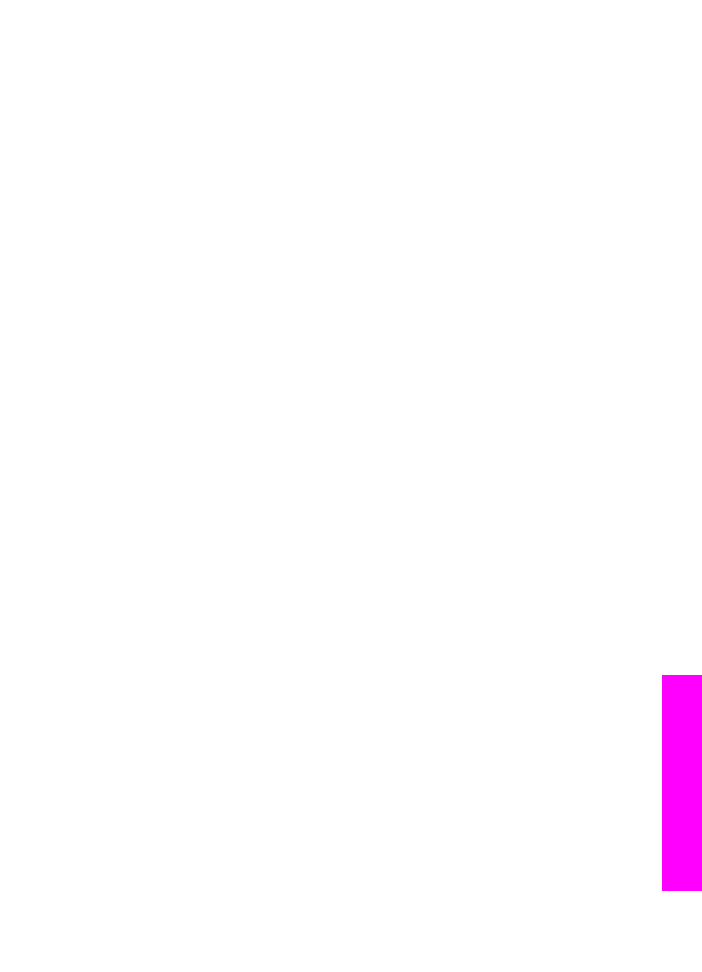
附註
如果您使用的是比
X v10.1.5 (包括 OS 9) 還要舊版的 Macintosh
OS,相片會上傳至 Macintosh 上的 「HP 藝廊」。 按 「[電子郵
件
]」。 依電腦螢幕上的說明提示,將相片當成電子郵件附件傳送。
4
根據您的作業系統,依照適當的步驟進行:
如果您使用的是
Windows 電腦:
a
從
「[HP Instant Share]」 標籤的 「[控制]」 或 「[工作]」 區域上,
按一下想要用於傳送相片的連結或圖示。
附註
如果您按
「[查看所有服務]」,您可以從所在國家/地區的可用服
務中選擇服務,例如:
「[HP Instant Share 電子郵件]」 和
「
[建立線上相簿]」。 按照畫面上的指示操作。
「
[連線]」 畫面會出現在 [工作] 區中。
b
按一下
「[下一步]」 並按照畫面上的指示操作。
如果您使用的是
Macintosh:
a
確定您要分享的相片顯示在
「[HP Instant Share]」 視窗中。
使用
「[-]」 按鈕移除相片,或使用 「[+]」 按鈕將相片新增到視窗
中。
b
按一下
「[繼續]」 並按照畫面上的指示操作。
c
從
HP Instant Share 服務清單上,選擇想要用於傳送相片的服務。
d
按照螢幕上的指示操作。
5
從
「HP Instant Share 電子郵件」服務上,您可以:
–
傳送可以透過
Web 檢視、列印和儲存的電子郵件訊息 (附有相片的縮
圖影像
)。
–
開啟並維護電子郵件通訊錄。
按一下 「[通訊錄]」,使用 HP Instant
Share 註冊,然後建立 HP Passport 帳戶。
–
傳送您的電子郵件訊息至多個位址。
按一下多個位址的連結。
–
傳送影像集至親友的網路連線裝置。
輸入 @send.hp.com 加上 「[電
子郵件位址
]」 欄位中之收件者指派至裝置的名稱。 系統會提示您使
用
HP Passport 「[使用者 ID]」 和 「[密碼]」 登入 HP Instant
Share。
附註
如果之前尚未設定
HP Instant Share,按一下「「用 HP
Passport 簽名」」畫面上的 「[我需要 HP Passport 帳
戶
]」。 取得 HP Passport 使用者 ID 和密碼。
附註
您也可以使用控制台的
「[相片]」 中的 「[功能表]」 按鈕,從您的記憶
卡傳送影像。
如需詳細資訊,請參閱
使用記憶卡或
PictBridge 相機
。
插入記憶卡並於日後再傳送相片
1
將記憶卡插入
HP all-in-one 中正確的插槽。
在一段時間後,
HP all-in-one 將進入閒置模式。 當閒置畫面在彩色圖形顯
示器上出現時,
HP all-in-one 在閒置模式中。
2
按
HP all-in-one 控制台上的 「[HP Instant Share]」。
「
[從何處傳送?]
」
功能表會出現在彩色圖形顯示器中。
使用者指南
123
使用
HP Instant
Share
(USB)
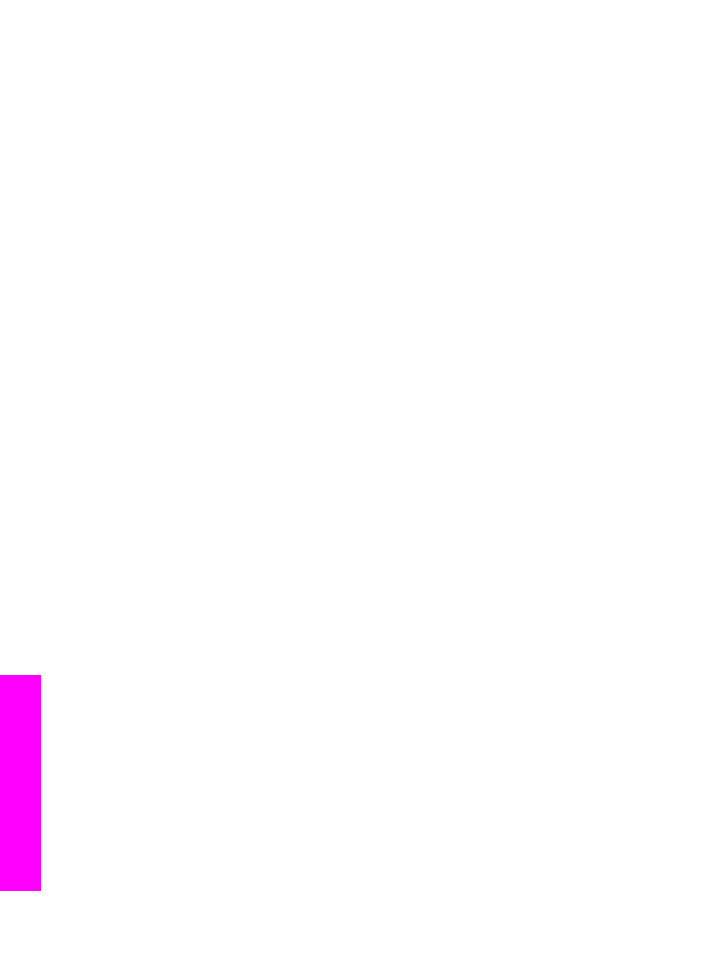
3
按
「[1]」 選擇 「
[記憶卡]
」。
彩色圖形顯示器上會顯示記憶卡上的第一張相片。
4
請依照
插入記憶卡時立刻傳送相片
中的步驟 (從步驟 2 開始)。